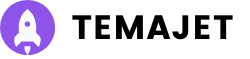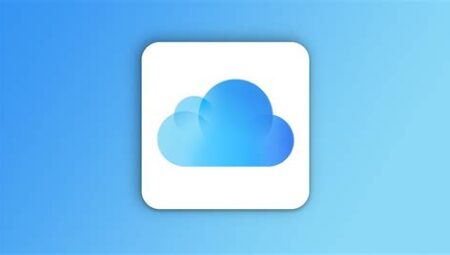Makalede Ne Var?
Windows 10’da yazıcı eklemenin neden önemli olduğunu, adımlarını, testini, sorunlarını ve önerilen modelleri öğrenin.Merhaba okuyucular,
Windows 10 işletim sistemini kullanan herkesin karşılaştığı sorunlardan biri de yazıcı ekleme ve yönetimi ile ilgili yaşanan zorluklar olabilir. Bu yazıda, Windows 10 işletim sisteminde yazıcı ekleme konusunda size yardımcı olacak adımları ve önemli bilgileri bulacaksınız. Yazıcıların bilgisayara doğru şekilde eklenmesi, belge ve fotoğraf baskısı gibi günlük aktivitelerinizi sorunsuz bir şekilde yapabilmenizi sağlar. Ayrıca yazıcı ekleme sonrası yapmanız gereken testler ve olası sorunların nasıl çözülebileceği hakkında da bilgi sahibi olacaksınız. İhtiyacınıza uygun yazıcıyı seçerken dikkat etmeniz gereken noktaları ve önerilen modelleri de bu yazıda bulabilirsiniz. Eğer siz de Windows 10 işletim sisteminde yazıcı ekleme konusunda yardıma ihtiyaç duyuyorsanız, bu yazı tam da size göre.
Yazıcı ekleme işlemi, modern bir ofis veya ev ortamında oldukça önemlidir. Günümüzde belge ve fotoğraf basma ihtiyacı her geçen gün artmakta ve bu ihtiyacı karşılayacak uygun yazıcı modelleri tercih edilmektedir. Bu sebeple, yazıcı ekleme işlemi oldukça hayati bir öneme sahiptir.
Yazıcı ekleme ayrıca verimliliği arttırmakta ve iş akışını kolaylaştırmaktadır. Doğru bir şekilde yapılan yazıcı ekleme işlemi, belgelerin ve fotoğrafların hızlı bir şekilde basılmasını sağlar ve bu da işlerin daha hızlı tamamlanmasına olanak tanır.
Yazıcı ekleme aynı zamanda maliyet tasarrufu da sağlayabilir. Uygun bir yazıcı modeli seçerek, daha düşük maliyetlerle yüksek kaliteli baskılar elde edebilir ve uzun vadede büyük tasarruf sağlayabilirsiniz.
Windows 10’da Yazıcı Ekleme Adımları
Windows 10’da yazıcı ekleme işlemi oldukça basittir ve sadece birkaç adım gerektirir. İlk olarak, bilgisayarınıza bağlamayı planladığınız yazıcıyı açın ve bilgisayara bağlayın. Ardından, bilgisayarınızın Ayarlar bölümüne gidin ve Cihazlar seçeneğine tıklayın.
Yukarıdaki adımları takip ettikten sonra, açılan pencerede Yazıcılar ve Tarayıcılar seçeneğini bulun ve üzerine tıklayın. Karşınıza çıkan ekranda Yeni Aygıt Ekle seçeneğine tıklayarak bilgisayarınıza bağladığınız yazıcıyı seçebilir ve ekleyebilirsiniz.
Son olarak, yazıcıyı ekledikten sonra bir test sayfası yazdırarak kurulumun başarılı olup olmadığını kontrol edebilirsiniz. Artık Windows 10 işletim sisteminizde yeni yazıcınızı kullanmaya hazırsınız!
Yazıcı Ekleme Sonrası Test Nasıl Yapılır?
Yazıcıyı bilgisayarınıza başarıyla ekledikten sonra test etmek oldukça önemlidir. İlk adım olarak, yazıcıya bir test sayfası göndererek çıktısını kontrol edebilirsiniz. Bu sayede yazıcının doğru bir şekilde çalışıp çalışmadığını görebilirsiniz. Ardından, yazıcıdan bir belge yazdırarak metin ve resimlerin kalitesini kontrol edebilirsiniz.
Yazıcının tarama özelliğini test etmek istiyorsanız, yazıcının tarayıcı programını kullanarak bir belgeyi tarayabilir ve bilgisayarınıza kayıt edebilirsiniz. Böylece tarayıcının da doğru bir şekilde çalışıp çalışmadığını kontrol etmiş olursunuz. Ayrıca, yazıcıyla birlikte gelen yazılımı yükleyerek yazıcının diğer özelliklerini de test edebilirsiniz.
Yazıcının test işlemlerini tamamladıktan sonra, yazıcıyı düzgün bir şekilde kullanmaya başlayabilirsiniz. Ancak, yazıcıda herhangi bir sorunla karşılaşırsanız, teknik destek almak için yazıcının kullanım kılavuzuna başvurabilir veya yazıcı üreticisiyle iletişime geçebilirsiniz.
Windows 10’da Yazıcı Sorunları Nasıl Çözülür?
Windows 10 işletim sistemi kullanan kişiler bilgisayarlarına yazıcı eklemek istediklerinde çeşitli sorunlarla karşılaşabilmektedir. Bu yazıda, Windows 10’da yazıcı sorunlarının nasıl çözülebileceğine dair detaylı bir rehber sunacağım.
İlk adım olarak, yazıcı sürücülerinin güncel olup olmadığını kontrol etmelisiniz. Eğer sürücüler güncel değilse, yazıcı doğru bir şekilde çalışmayabilir. Yazıcı üreticisinin resmi web sitesinden en son sürücüleri indirip yükleyerek sorunu çözebilirsiniz.
Bir diğer sık karşılaşılan sorun, yazıcı problemlerinin çözümü için Windows 10’un yerel ayarlarında aranmalıdır. Aygıtlar menüsünden yazıcı ayarlarına ulaşarak, yazıcı sorunlarını tespit edebilir ve gerekli ayarlamaları yapabilirsiniz.
Yazıcı Ekleme İçin Önerilen Modeller
Yazıcı seçerken dikkat edilmesi gereken birkaç önemli nokta bulunmaktadır. Öncelikle yazıcı modelini seçerken baskı kalitesi ve hızı göz önünde bulundurulmalıdır. Ayrıca kablosuz bağlantı özelliği olan yazıcı modelleri tercih edilebilir, bu sayede birden fazla cihazdan yazdırma işlemi gerçekleştirilebilir.
Eğer ev kullanımı için bir yazıcı arıyorsanız, mürekkep püskürtmeli yazıcı modelleri uygun bir seçenek olabilir. Kompakt ve sessiz çalışma özellikleri sayesinde ev ortamında kullanım için idealdir. Ofis kullanımı için ise lazer yazıcı modelleri tercih edilebilir, yüksek baskı kalitesi ve hızı sayesinde ofis verimliliğini arttırabilir.
Ayrıca yazıcı seçerken orijinal kartuş ve toner kullanımının maliyeti ve kolaylığı da göz önünde bulundurulmalıdır. Bazı yazıcı modelleri orijinal kartuşların yanı sıra uygun fiyatlı uyumlu kartuş seçenekleri ile de kullanılabilmektedir. Bu da maliyet açısından avantajlı bir seçenek olabilir.